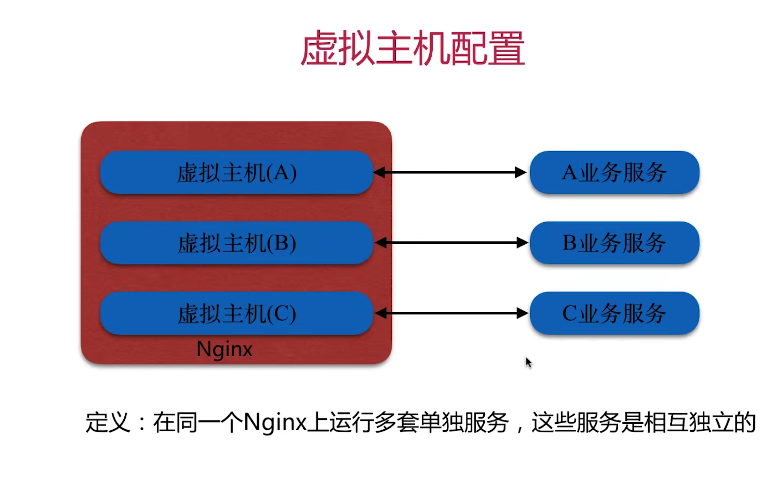Nginx 基本介绍及安装---(1)
2.Nginx基本安装
2.这里已Centos7版本为例,采用yum源安装
2.1 第一步
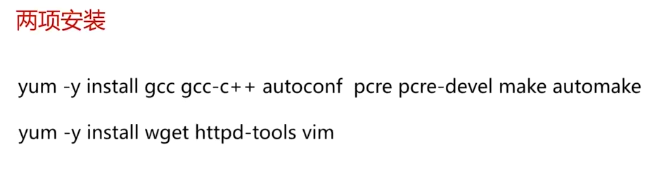
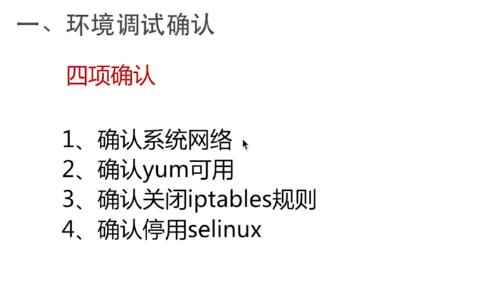
2.2 第二部进入Nginx官网获取yum下载源
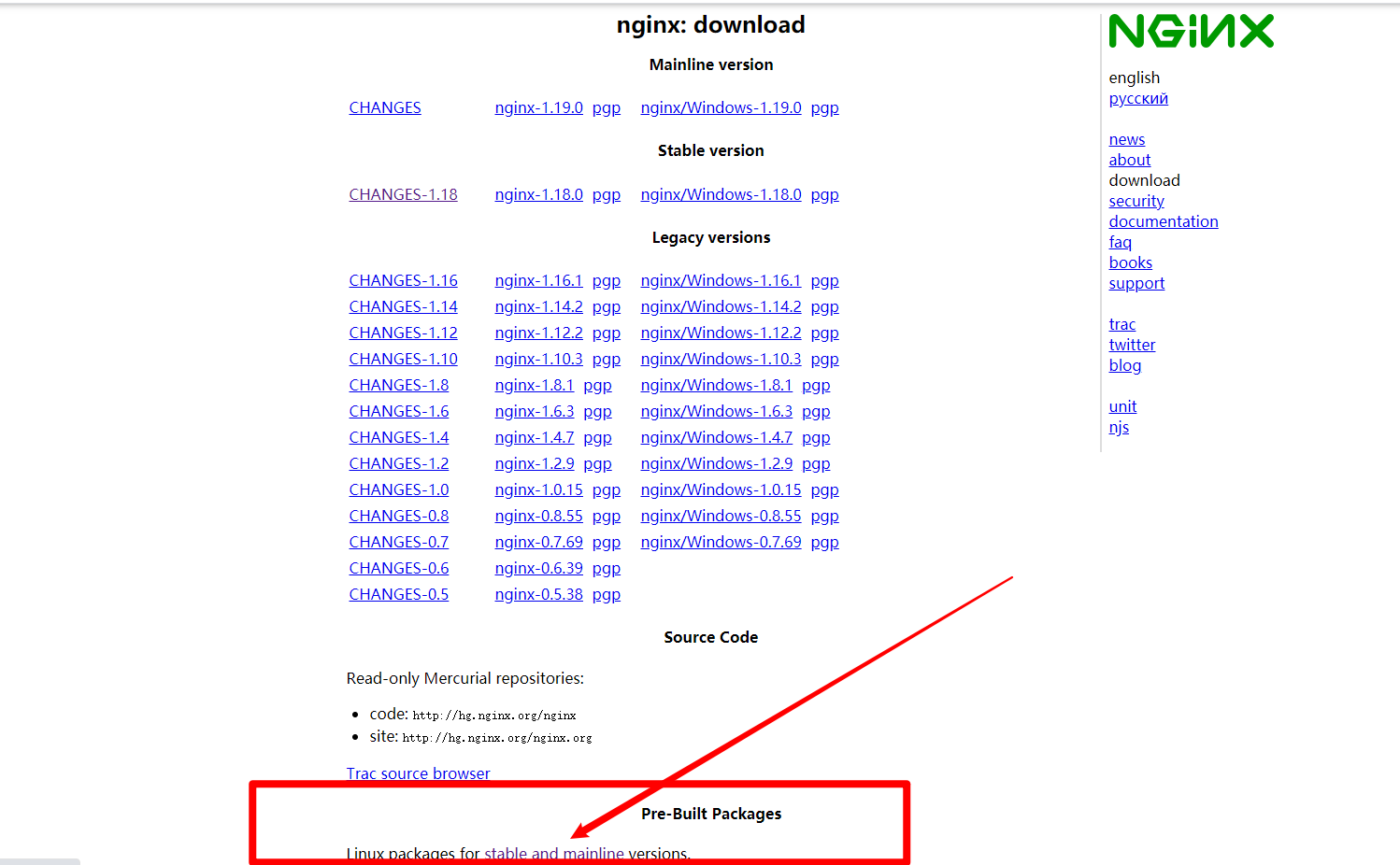
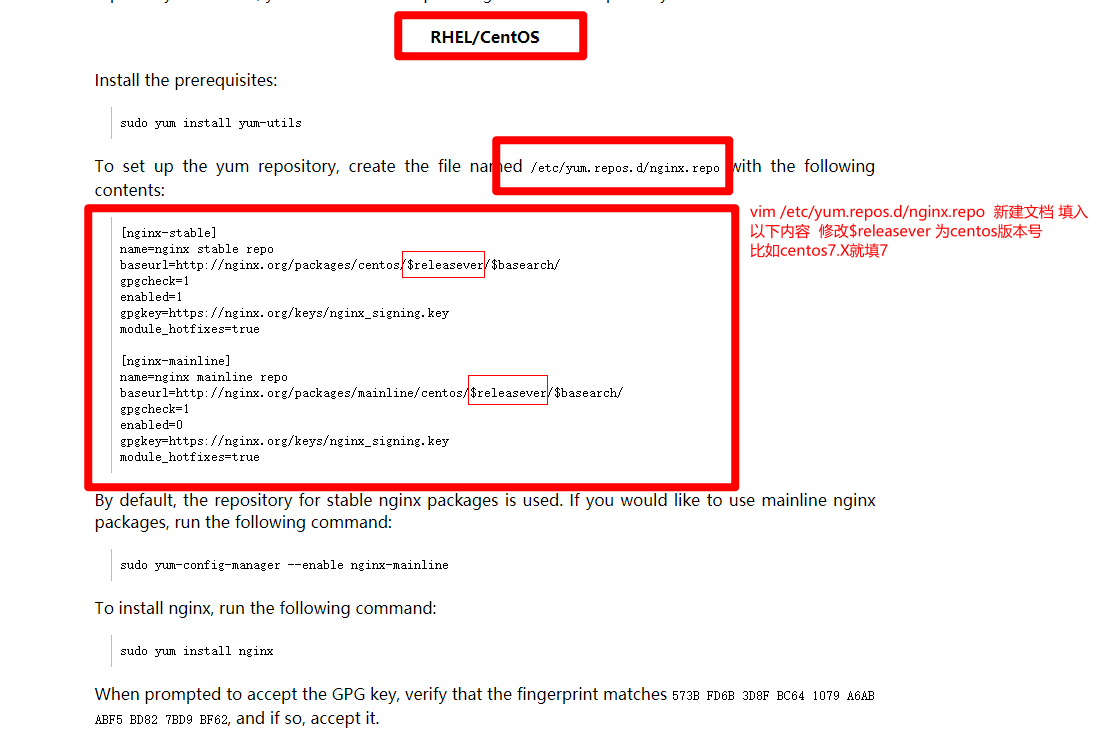
2.3 yum install nginx 安装
安装完成后可通过nginx -v检查版本 即安装完成

3.基本参数使用
3.1 安装目录
命令 rpm -ql nginx
[root@VM_0_3_centos ~]# rpm -ql nginx /etc/logrotate.d/nginx /etc/nginx /etc/nginx/conf.d /etc/nginx/conf.d/default.conf /etc/nginx/fastcgi_params /etc/nginx/koi-utf /etc/nginx/koi-win /etc/nginx/mime.types /etc/nginx/modules /etc/nginx/nginx.conf /etc/nginx/scgi_params /etc/nginx/uwsgi_params /etc/nginx/win-utf /etc/sysconfig/nginx /etc/sysconfig/nginx-debug /usr/lib/systemd/system/nginx-debug.service /usr/lib/systemd/system/nginx.service /usr/lib64/nginx /usr/lib64/nginx/modules /usr/libexec/initscripts/legacy-actions/nginx /usr/libexec/initscripts/legacy-actions/nginx/check-reload /usr/libexec/initscripts/legacy-actions/nginx/upgrade /usr/sbin/nginx /usr/sbin/nginx-debug /usr/share/doc/nginx-1.18.0 /usr/share/doc/nginx-1.18.0/COPYRIGHT /usr/share/man/man8/nginx.8.gz /usr/share/nginx /usr/share/nginx/html /usr/share/nginx/html/50x.html /usr/share/nginx/html/index.html /var/cache/nginx /var/log/nginx
需要了解的目录
nginx日志切割目录
/etc/logrotate.d/nginx
配置文件
/etc/nginx
/etc/nginx/conf.d
/etc/nginx/conf.d/default.conf
/etc/nginx/nginx.conf
守护进程配置
/usr/lib/systemd/system/nginx-debug.service
/usr/lib/systemd/system/nginx.service
/etc/sysconfig/nginx
/etc/sysconfig/nginx-debug
缓存目录
/var/cache/nginx
Nginx日志目录
/var/log/nginx
3.2 编译参数
命令 nginx -V
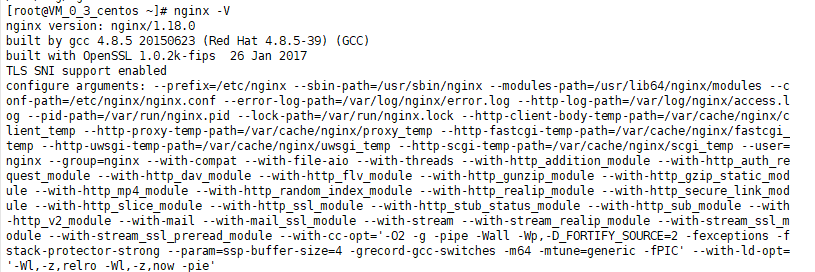
--with开头的比较复杂 此处不作过多讲解
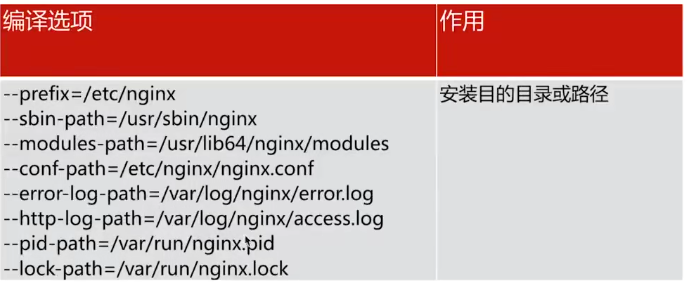
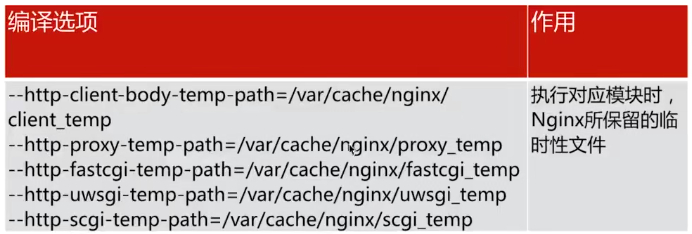


3.3 Nginx基本配置语法
首先查看配置文件cd /etc/nginx/ cat nginx.conf
user nginx;
worker_processes 1;
error_log /var/log/nginx/error.log warn;
pid /var/run/nginx.pid;
events {
worker_connections 1024;
}
http {
include /etc/nginx/mime.types;
default_type application/octet-stream;
log_format main '$remote_addr - $remote_user [$time_local] "$request" '
'$status $body_bytes_sent "$http_referer" '
'"$http_user_agent" "$http_x_forwarded_for"';
access_log /var/log/nginx/access.log main;
sendfile on;
#tcp_nopush on;
keepalive_timeout 65;
#gzip on;
include /etc/nginx/conf.d/*.conf;
}

单个核最大的进程数 一般调节到1万可以满足基本服务要求 常用高性能优化可以设置65535 即端口数附件

HTTP 项目服务配置 一般是通过导入设置(include /etc/nginx/conf.d/*.conf;)

查看/etc/nginx/conf.d/默认配置
server {
listen 80;
server_name localhost;
#charset koi8-r;
#access_log /var/log/nginx/host.access.log main;
location / {
root /usr/share/nginx/html;
index index.html index.htm;
}
#error_page 404 /404.html;
# redirect server error pages to the static page /50x.html
#
error_page 500 502 503 504 /50x.html;
location = /50x.html {
root /usr/share/nginx/html;
}
# proxy the PHP scripts to Apache listening on 127.0.0.1:80
#
#location ~ \.php$ {
# proxy_pass http://127.0.0.1;
#}
# pass the PHP scripts to FastCGI server listening on 127.0.0.1:9000
#
#location ~ \.php$ {
# root html;
# fastcgi_pass 127.0.0.1:9000;
# fastcgi_index index.php;
# fastcgi_param SCRIPT_FILENAME /scripts$fastcgi_script_name;
# include fastcgi_params;
#}
# deny access to .htaccess files, if Apache's document root
# concurs with nginx's one
#
#location ~ /\.ht {
# deny all;
#}
}
默认的页面我们页可以看下
根据locattion 路径/usr/share/nginx/html
<!DOCTYPE html>
<html>
<head>
<title>Welcome to nginx!</title>
<style>
body {
width: 35em;
margin: 0 auto;
font-family: Tahoma, Verdana, Arial, sans-serif;
}
</style>
</head>
<body>
<h1>Welcome to nginx!</h1>
<p>If you see this page, the nginx web server is successfully installed and
working. Further configuration is required.</p>
<p>For online documentation and support please refer to
<a href="http://nginx.org/">nginx.org</a>.<br/>
Commercial support is available at
<a href="http://nginx.com/">nginx.com</a>.</p>
<p><em>Thank you for using nginx.</em></p>
</body>
</html>
关于http请求作简单介绍,因为Nginx就是作为http代理应用
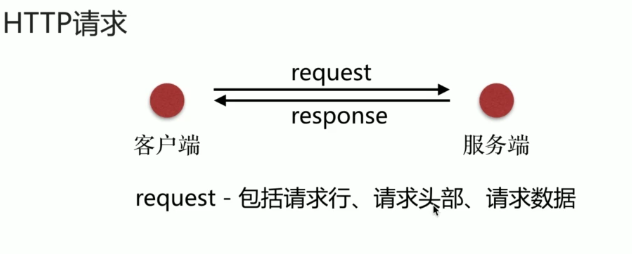
Ngin启动关闭命令

4. 常见配置
4.1.虚拟机主机配置
为了方便管理和部署业务服务,我们一般基于虚拟主机的方式来配置多业务方式:
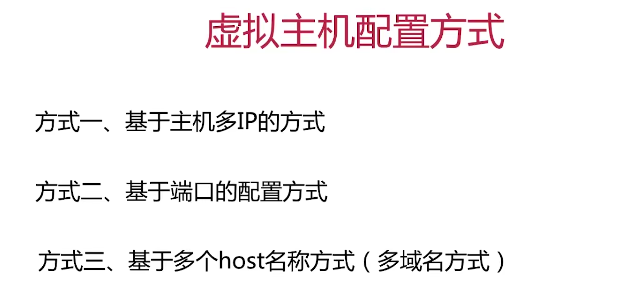
方式一:
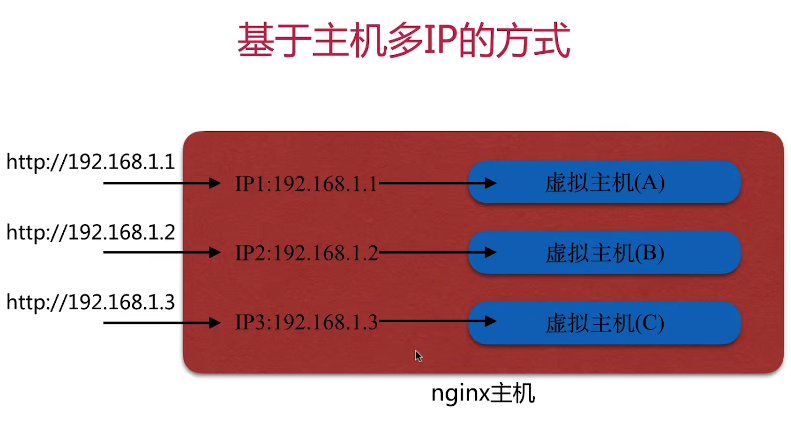
方式二

方式三:同二差不多

4.2 Nginx日志配置说明
nginx日志分为两类 一类错误日志 一类http监控日志

通过查看nginx.conf可查看对应的日志配置

4.3 Nginx模块讲解
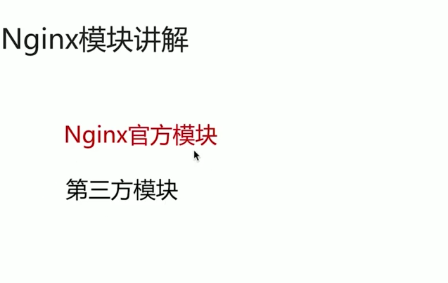
通过nginx -V查看--with开头即为相关模块
这里介绍几个
4.3.1 客户端状态模块配置
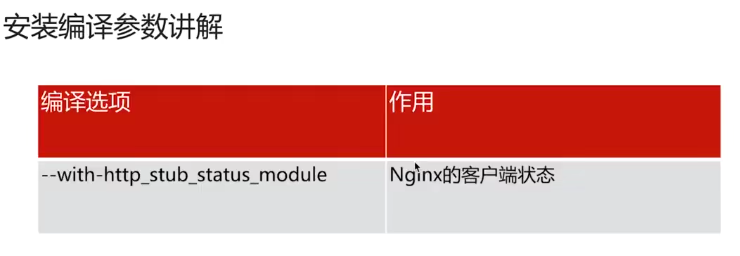
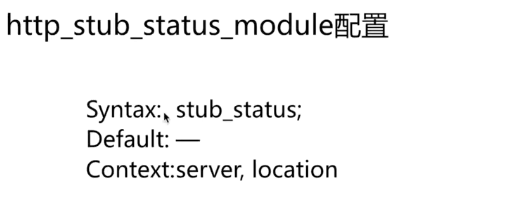
它是配置在server 或者location下的用来监控连接状态等信息
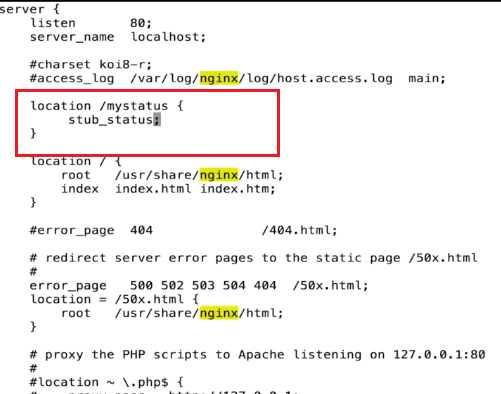
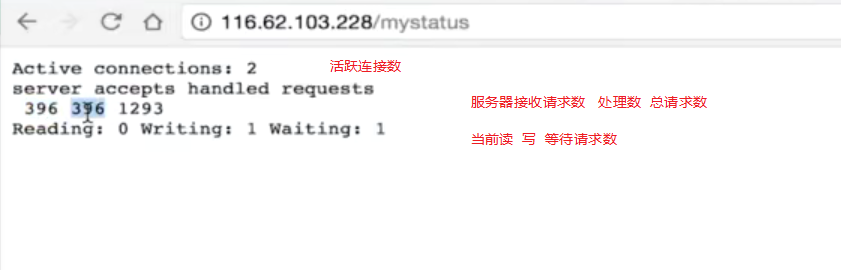
4.3.2 随机主页模块(用的少)
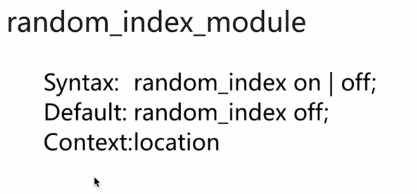

4.3.3 HTTP内容替换模块(重要模块)
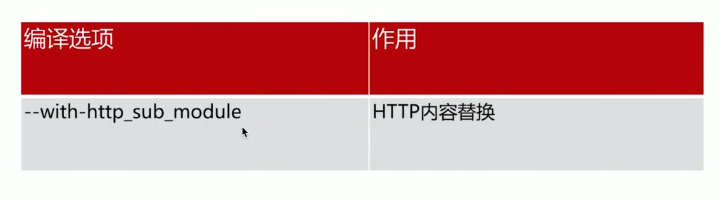

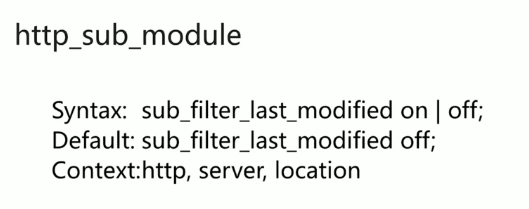
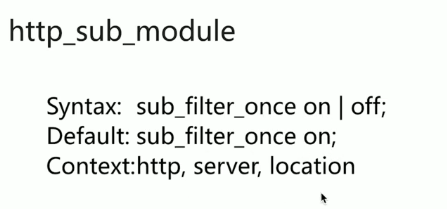
默认替换一次
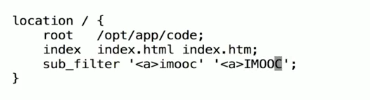
通过开关可设置所有内容的替换
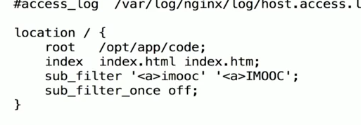
那么基础篇就介绍到这里了 请继续关注后续的学习篇